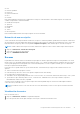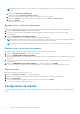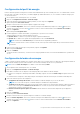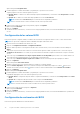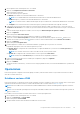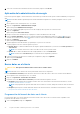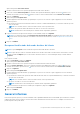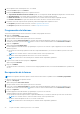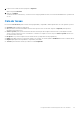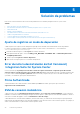Users Guide
Table Of Contents
- Dell Command | Integration Suite for System Center Versión 5.5 Guía del usuario
- Tabla de contenido
- Introducción
- Instalación, desinstalación y actualización de Dell Command | Integration Suite for Microsoft System Center
- Requisitos para instalar Dell Command | Integration Suite for System Center
- Configuración de una cuenta de acceso a la red
- Instalación de Dell Command | Integration Suite for System Center
- Cambio o reparación de opciones de programa en el instalador
- Actualización de Dell Command | Integration Suite for System Center
- Desinstalación de Dell Command | Integration Suite for System Center
- Uso de Dell Command | Integration Suite for System Center
- Administración y actualización de puntos de distribución
- Creación de una imagen de arranque de Dell WinPE
- Creación de un paquete de controladores de cliente Dell
- Importación de paquetes de SCE de Dell Command | Configure
- Importación de Dell Command | Monitor
- Creación de una secuencia de tareas
- Configuración de las acciones de una secuencia de tareas
- Creación de aplicaciones mediante Dell Command | Software Gallery
- La aplicación Dell Command | Intel vPro Out Of Band
- Requisitos de software
- Configuración de WinRM en sistemas cliente
- Inicio de la aplicación Dell Command | Intel vPro Out of Band
- Configuración de la cuenta
- Detección de clientes
- Configuración
- Aprovisionamiento remoto
- Requisitos para el aprovisionamiento remoto
- Licenciamiento de aprovisionamiento remoto
- Configuración del certificado de aprovisionamiento remoto
- Configuración de la función de aprovisionamiento remoto
- Actualización de Intel Setup and Configuration Software luego de la activación del aprovisionamiento remoto
- Preparación de sistemas cliente Intel vPro para aprovisionamiento remoto
- Aprovisionamiento de sistemas cliente remotos
- Aprovisionamiento USB
- Indicaciones
- Configuración de clientes
- Operaciones
- Generar informes
- Cola de tareas
- Solución de problemas
- Ajuste de registros en modo de depuración
- Error durante la desinstalación de Dell Command | Integration Suite for System Center
- Firma Authenticode
- KVM de conexión inalámbrica
- Velocidad de memoria de informe de inventario de hardware notificada como cero
- Cambio de longitud máxima de contraseña
- Control de alimentación de KVM para el arranque en SO en S3
- La acción aplicar sistema operativo de la secuencia de tareas tiene un signo de advertencia rojo
- Referencia relacionada
1. Inicie la aplicación Dell Command | Intel vPro Out of Band.
2. Haga clic en Configuración de cliente>Contraseñas.
Aparece la pestaña Contraseña.
3. Seleccione una de las opciones siguientes:
● Eliminar: para eliminar la contraseña de administración o del sistema.
NOTA: Se recomienda eliminar la contraseña del sistema antes de la contraseña de administración.
● Establecer: ingrese y confirme la contraseña de administración o del sistema.
NOTA: Los sistemas cliente se deben reiniciar después de que se establecen las contraseñas de administración o del sistema.
● Configurar: activa o desactiva la función contraseña segura o le permite personalizar diversas reglas de contraseña.
4. Si desea que la ejecución de la tarea continúe en los sistemas cliente siguientes cuando se produzca un error, seleccione la opción
Continuar en caso de error. De lo contrario, la ejecución de la tarea se detiene en el primer sistema cliente en el que se encuentra un
error.
5. Si desea reiniciar después de aplicar los cambios, seleccione la opción Reiniciar después de aplicar los cambios.
6. Haga clic en Siguiente.
Aparecerá la pestaña Seleccionar clientes.
7. Busque los sistemas cliente en los que desea aplicar los cambios en el orden de arranque.
8. Seleccione en la lista Clientes disponibles los sistemas cliente que desea administrar y haga clic en el botón
para mover los
sistemas seleccionados o presione el botón
para mover todos los clientes Dell detectados a la lista Clientes seleccionados.
9. Haga clic en Siguiente.
Aparecerá la pestaña Programar tarea.
10. Puede elegir aplicar los cambios en la contraseña de inmediato o programar que se ejecuten en otro momento.
Dependiendo del programa, seleccione una de las siguientes opciones:
● Ejecutar ahora: la configuración de contraseña del BIOS se aplica inmediatamente y se muestra el estado En ejecución en la
Cola de tareas.
NOTA: Si los sistemas cliente Dell no están conectados a la red, vuelva a ejecutar la tarea.
● Ejecutar en: la configuración de contraseña del BIOS está en espera en la Cola de tareas.
NOTA: Puede iniciar la Cola de tareas para ver la lista de tareas completadas y pendientes.
11. Proporcione una breve descripción de los cambios que está aplicando y haga clic en Siguiente.
Aparece la pestaña Resumen.
12. Haga clic en Finalizar.
Se abrirá la ventana Cola de tareas y, en función de cómo haya programado la tarea, esta comenzará inmediatamente o permanecerá
en cola.
Operaciones
Esta función le permite configurar sesiones KVM, apagar, encender y reiniciar sistemas cliente Dell, y borrar de forma remota los discos
duros de los sistemas cliente Dell.
Establecer sesiones KVM
Esta función le permite ver de manera remota el monitor principal y el monitor secundario (si existe) de los sistemas cliente con una tarjeta
gráfica Intel. Para obtener más información, consulte la documentación de los sistemas cliente en dell.com/support.
NOTA:
Antes de establecer una sesión KVM remota, deberá habilitar KVM en la interfaz Intel Management Engine BIOS Extension
(MEBx).
NOTA: Si la sesión de KVM expira después de un tiempo de inactividad, restablezca la sesión de KVM. Para especificar el período de
espera, consulte KVM.
Para establecer sesiones de KVM con sistemas cliente remotos con una tarjeta gráfica Intel:
1. Inicie la aplicación Dell Command | Intel vPro Out of Band.
2. Haga clic en Operaciones > Conectar KVM.
Aparecerá la pestaña Conectar KVM.
3. Busque la lista de sistemas cliente donde desea establecer las sesiones KVM.
La aplicación Dell Command | Intel vPro Out Of Band
35